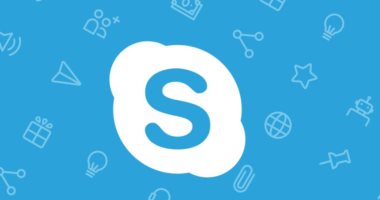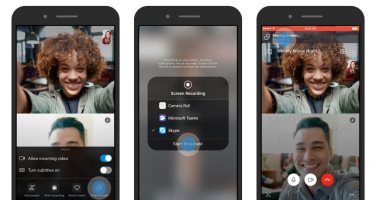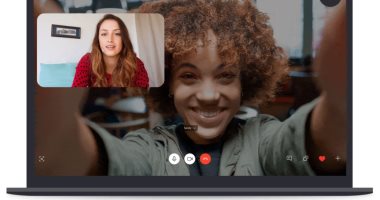طرح تطبيق سكايب ميزة Meet Now والتى تتيح لك إجراء اجتماعات بسرعة وسهولة مع مستخدمى Skypeالآخرين، وكذلك الأشخاص الذين ليس لديهم حساب Skype، كما تعد محاولة من ماكيروسوفت لمنافسة تطبيقات متمرات الفيديو الأخرى مثل Zoom ، وفيما يلى طريقة استخدام الميزة إما على الكمبيوتر أو من تطبيق الهاتف المحمول الخاص بك.
على جهاز الكمبيوتر:
ابدأ تطبيق Skype لسطح المكتب واضغط على "Meet Now" على الجانب الأيسر من الشاشة، ثم اضغط فوق "مشاركة الدعوة"، وفى القائمة المنسدلة ، يمكنك نسخ الرابط لإرساله إلى أشخاص آخرين خارج تطبيق Skype، أو استخدام الخيارات الموجودة فى القائمة لمشاركة الرابط عبر البريد الإلكترونى، عندما تكون جاهزًا، اضغط فوق "بدء الاتصال".
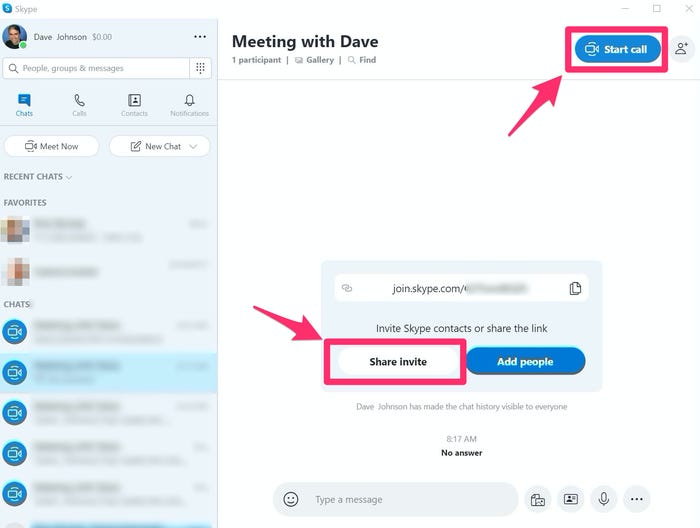
تشغيل الميزة على الكمبيوتر
على جهاز محمول:
ابدأ تطبيق Skype واضغط على أيقونة الدردشة الجديدة (تبدو كقلم رصاص)، وفى تطبيق iPhone أو iPad ، ستجده فى أعلى اليمين؛ أما على Android ، ستجدها فى أسفل اليمين، اضغط على " Meet Now "، وشارك دعوة الاجتماع مع المشاركين الآخرين ثم اضغط على "بدء الاجتماع".
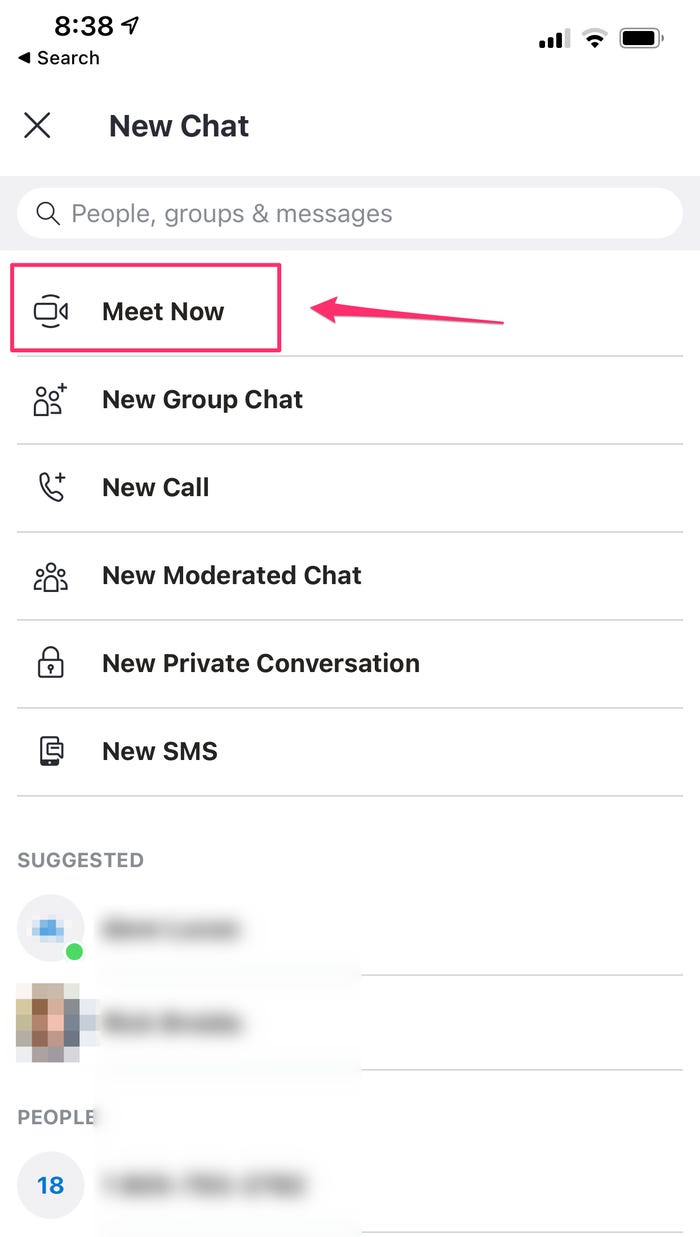
تشغيل الميزة على الموبايل
كيفية الانضمام إلى Skype Meet Now
للانضمام إلى Meet Now، تحتاج إلى رمز الاجتماع أو الرابط الذى يحتاج منظم الاجتماع لمشاركته معك عبر البريد الإلكترونى أو الرسائل النصية، وللانضمام إلى الاجتماع، لا تحتاج إلى تثبيت التطبيق أو حتى أن يكون لديك حساب Skype.
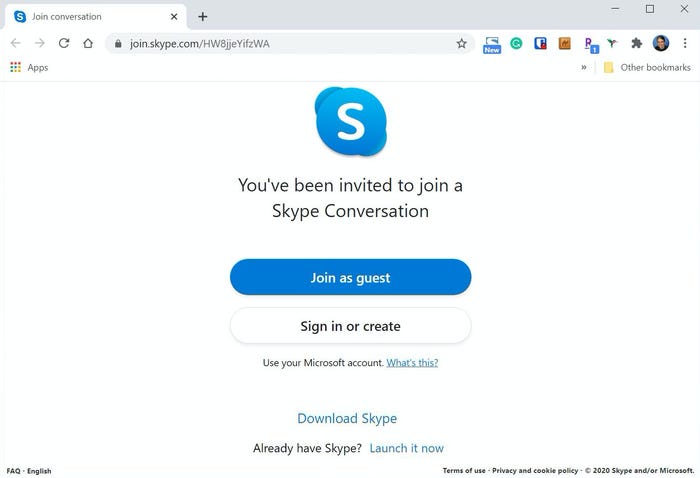
الانضمام لمكالمة
للانضمام إلى الاجتماع ، تحتاج إلى تثبيت أحد هذه الأشياء الثلاثة على جهاز الكمبيوتر أو الجهاز المحمول:
تطبيق Skype
متصفح جوجل كروم
متصفح Microsoft Edge
للانضمام إلى الاجتماع، اضغط على الرابط، ثم اختر بدء التطبيق أو فتح الاجتماع فى متصفح، وستصبح داخل الاجتماع، وإذا انضممت دون تمكين الميكروفون، فستتمكن من الاستماع، ويمكنك إرسال رسائل الدردشة إذا كنت بحاجة إلى مشاركة المعلومات.